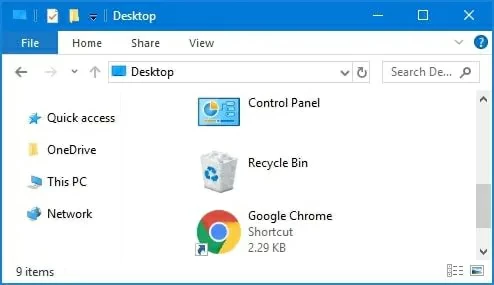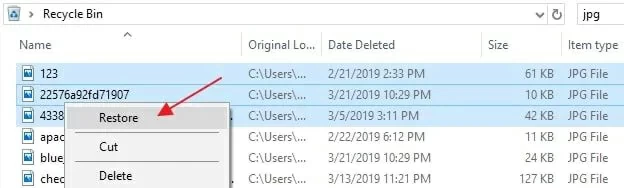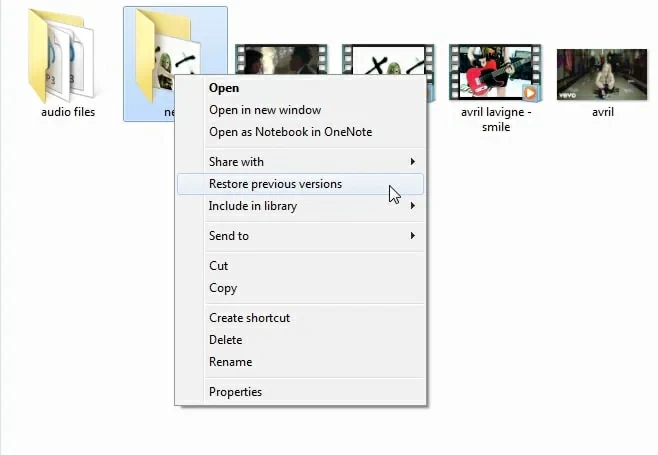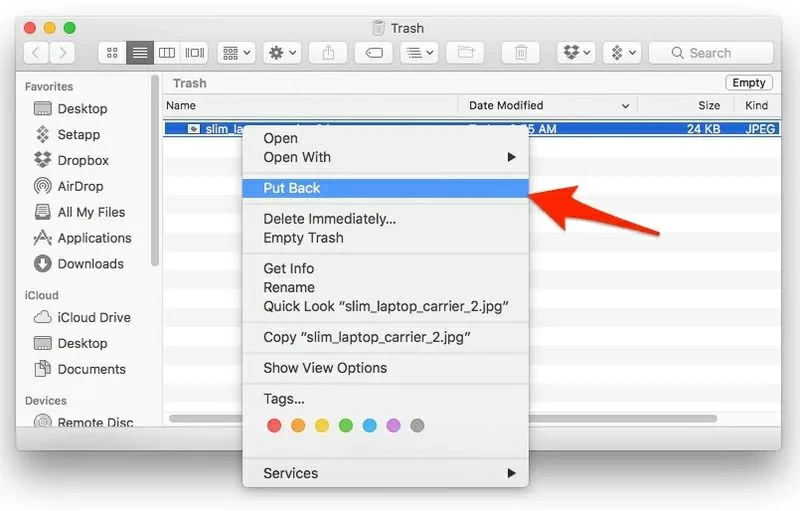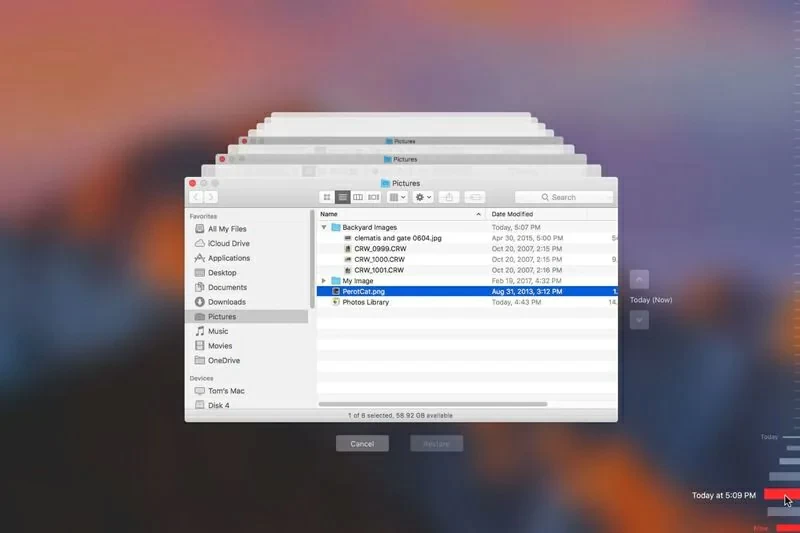"Recentemente, excluí fotos importantes por engano enquanto limpava arquivos no meu computador. Existe alguma maneira de recuperá-los?" Se você também perdeu fotos importantes devido a exclusão acidental ou mau funcionamento do computador, leia este artigo com atenção. Forneceremos um guia detalhado sobre como encontrar e recuperar fotos excluídas recentemente em seu computador, como recuperar fotos excluídas recentemente com segurança com ferramentas profissionais de recuperação de fotos. Você pode escolher o método correto com base no modelo do seu computador.
Recomendação de produto: software de recuperação de dados
PARTE 1 O que significa "excluído recentemente"?
Normalmente, excluímos a imagem ou arquivo do computador selecionando a opção “Excluir” com o botão direito do mouse, ou após selecionar a imagem, clicamos em “Excluir” para excluir a imagem do smartphone. Neste ponto, os arquivos excluídos serão salvos na lixeira e na lixeira do computador; Ou salve-o na pasta “Excluídos recentemente” do seu smartphone e guarde-o por até 30 dias. Após 30 dias, eles serão automaticamente excluídos permanentemente.
E esses arquivos salvos na lixeira e na lixeira do computador podem ser restaurados rapidamente clicando com o botão direito e selecionando 'Restaurar'. Arquivos salvos na pasta “Excluídos recentemente” do seu smartphone, se dentro de 30 dias, você também pode selecionar a imagem dessa pasta e clicar em “Restaurar” para restaurar. No entanto, depois de esvaziar a lixeira do computador ou excluir as imagens da pasta “Excluídas recentemente”, comumente conhecida como “exclusão permanente”, o computador ou smartphone não será mais capaz de lê-las. Mas, na verdade, esses arquivos serão retidos temporariamente no disco rígido até que outros arquivos sejam gravados naquele local para substituí-los.
Portanto, mesmo que você acredite que os arquivos foram excluídos permanentemente, você ainda terá a oportunidade de recuperá-los facilmente antes que sejam substituídos por outros arquivos.
PARTE 2 Como faço para recuperar fotos excluídas recentemente?
Seja no dia a dia ou no trabalho, as fotos são um meio muito comum e conveniente para nos ajudar a registrar momentos importantes como aniversários de família, cerimônias de formatura, casamentos, discursos, reuniões anuais de empresas e formação de equipes. Seja por acidente ou falha de equipamento e outros motivos para deletar ou perder fotos, isso nos trará muitos problemas. Como recupero fotos excluídas recentemente? Onde posso recuperar fotos excluídas recentemente? Não se preocupe, a seguir mostraremos várias maneiras de recuperar fotos excluídas recentemente de diferentes dispositivos.
2.1 O método definitivo para restaurar fotos excluídas recentemente - Software de recuperação de dados Geekersoft
Para recuperar fotos excluídas ou perdidas recentemente, recomendamos o uso de um software profissional de recuperação de fotos. Por exemplo, Geekersoft Data Recovery Software é um software de recuperação de fotos altamente elogiado pelos usuários. Ele permite que os usuários verifiquem vários tipos de dispositivos, como computadores Windows, Macs, discos rígidos de computador, cartões de memória SD externos ou outros dispositivos, para localizar e recuperar fotos excluídas recentemente.
As etapas para recuperar fotos excluídas recentemente usando o software Geekersoft Data Recovery são as seguintes:
Passo 1 Baixe, instale e inicie o software Geekersoft Data Recovery em seu computador e selecione o local onde as fotos excluídas recentemente estão armazenadas. Em seguida, clique no botão “Iniciar” para prosseguir para a próxima etapa.

Passo 2 O software Geekersoft Data Recovery fará uma varredura automática completa em seu dispositivo para recuperar fotos excluídas recentemente. Durante a digitalização, você pode pausar ou interromper o processo de digitalização a qualquer momento.

Passo 3 Após a digitalização, clique no botão "Visualizar" no painel direito para visualizar a imagem. Após determinar as fotos a serem restauradas, clique em “Restaurar” para restaurar as fotos excluídas recentemente.

Nota: Salve as fotos recuperadas em um local seguro diferente do local original.
2.2 Como restaurar imagens excluídas recentemente em um PC com Windows
O Microsoft Windows tem uma grande base de usuários devido ao seu sistema operacional e desempenho profissional e fácil de usar. No entanto, muitos usuários do Windows também encontraram situações em que as fotos foram excluídas devido a erro humano ou falha do sistema. Se você também está procurando uma maneira de recuperar fotos excluídas ou perdidas recentemente do seu computador, não se preocupe! Os métodos a seguir podem ajudá-lo a recuperar e recuperar facilmente fotos excluídas recentemente do seu PC com Windows.
1. Como recuperar fotos excluídas recentemente da lixeira
De modo geral, se usarmos o botão direito do mouse para selecionar a opção “Excluir” para excluir imagens em um PC com Windows, elas serão armazenadas temporariamente na “Lixeira” e não serão excluídas permanentemente imediatamente. Neste ponto, se quiser recuperar fotos excluídas recentemente, você pode recuperá-las facilmente da Lixeira do Windows com apenas algumas etapas simples. Para restaurar fotos excluídas recentemente de um PC com Windows, execute as etapas a seguir.
Passo 1 Abra seu PC com Windows e clique no ícone “Lixeira” para abri-lo.

Passo 2 Selecione as fotos excluídas recentemente que você deseja recuperar.
Passo 3 Após clicar com o botão direito do mouse e selecionar "Recuperar", você poderá encontrar os arquivos de fotos no local original.

2. Como usar o recurso de histórico de arquivos do Windows para restaurar fotos excluídas recentemente
Se você ativou o recurso de histórico de arquivos quando as fotos foram excluídas, você também pode tentar usar o recurso de backup do histórico de arquivos para recuperar as fotos excluídas mais recentemente do seu computador Windows. Como recuperar fotos excluídas recentemente da função de backup do histórico de arquivos, você pode consultar as seguintes etapas:
Passo 1 Abra seu PC com Windows e vá para a pasta ou local onde as fotos foram armazenadas antes de serem excluídas.
Passo 2 Clique com o botão direito na pasta e selecione a opção “Restaurar versão anterior”.

Passo 3 Procure a versão da foto que deseja recuperar e clique no botão "Recuperar" para restaurar.
2.3 Como recuperar fotos excluídas recentemente no Mac
Se você estiver usando um Macbook, os métodos a seguir são o que você precisa. Você pode tentar restaurar fotos excluídas recentemente da lixeira ou usar o Time Machine, da seguinte maneira:
1. Recupere fotos excluídas recentemente da lixeira do Macbook
Se você não esvaziou a lixeira, recuperar fotos excluídas recentemente da lixeira será a maneira mais fácil. O método de operação específico também é muito simples.
Passo 1 Abra o Macbook, clique no ícone "Lixeira" e localize as fotos excluídas que precisam ser restauradas.
Passo 2 Selecione a foto excluída e clique na opção “Colocar de volta” ou arraste a imagem diretamente para o local especificado.

2. Use o Time Machine para recuperar fotos excluídas recentemente
Além disso, você também pode recuperar fotos excluídas recentemente por meio do Time Machine, se o seu Macbook tiver o backup do Time Machine ativado. Para recuperar fotos excluídas recentemente do Time Machine, você precisa concluir as seguintes etapas:
Passo 1 Abra o seu Macbook e conecte a unidade de backup do Time Machine ao seu computador. Em seguida, clique no ícone do Time Machine e selecione a opção “Entrar no Time Machine”.
Passo 2 No Time Machine, você verá os backups disponíveis. Selecione um arquivo de backup que possa conter as fotos que você deseja restaurar, clique duas vezes na imagem visualizada para confirmar se é a foto que você deseja fazer backup.

Passo 3 Selecione a imagem excluída que deseja restaurar e clique em "Restaurar".
Parte 3 Perguntas frequentes sobre como encontrar e restaurar fotos excluídas recentemente em um computador
P1 Posso recuperar fotos excluídas da lixeira?
Sim, tanto a “Lixeira” do PC com Windows quanto a “Lixeira” do Macbook podem armazenar temporariamente as imagens excluídas do usuário. Depois de descobrir que não consegue encontrar as fotos, você pode verificar a "Lixeira" o mais rápido possível para recuperar as fotos. Basta clicar com o botão direito na imagem e clicar em Restaurar para salvar a imagem em seu local original.
Se você não encontrar a imagem excluída necessária na lixeira, você também pode tentar restaurá-la recuperando os arquivos de backup ou usando um software profissional de recuperação de fotos.
Resumo de recuperar fotos excluídas recentemente no computador
Se você excluir acidentalmente imagens em um PC com Windows ou Macbook, ou se as fotos forem perdidas devido a vírus ou falhas no sistema, recomendamos que você use o Geekersoft Data Recovery ou outros métodos mencionados neste artigo para localizar e recuperar suas fotos.